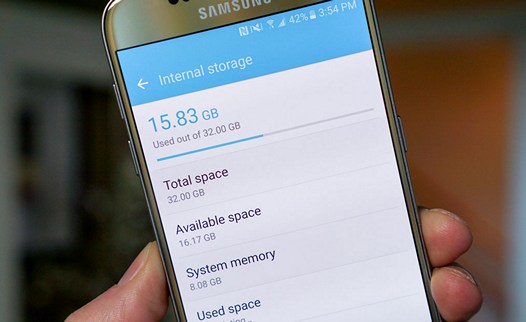Многих из нас порадовал тот факт, что новые флагманские смартфоны Samsung - Galaxy S7 и Galaxy S7 Edge, в отличие от своих предшественников получили слот для карт памяти microSD, с помощью которого можно расширить их встроенную память.
Однако, как оказалось, несмотря на то что новинки работают под управлением самой свежей версии операционной системы Google - Android 6.0 Marshmallow, компания Samsung лишила смартфоны поддержки её фирменной функции - Adoptable storage, которая позволяет использовать карту памяти в качестве встроенной памяти смартфона. Тем не менее, выход из этого положения есть.
Если вы во что бы то ни стало хотите заполучить поддержку Adoptable storage на своем Galaxy S7 или Galaxy S7 Edge, вы можете включить её на смартфоне самостоятельно.
Для этого вам нужно выполнить несколько пунктов нехитрой инструкции, которую на днях опубликовал Paul O’Brien с сайта MoDaCo. Вот как она выглядит в переводе на русский:
1. Сделайте резервную копию всех данных на вашей карте памяти microSD, так как в процессе выполнения следующих шагов все они будут утеряны!
2. Определитесь с тем, хотите ли вы использовать всю карту памяти в качестве встроенной памяти смартфона или только её часть. Во втором случае вы сможете использовать карту и в других устройствах, но автор инструкции рекомендует все же не разбивать карту на части.
3. Активируйте на смартфоне пункт настроек для разработчиков и включите в нем отладкой по USB, после чего подключите смартфон помощью USB кабеля к компьютеру с предварительно установленной на нем программой ADB.
4. Запустите на ПК окно командной строки и выполните в нем команду
adb shell
после запуска adb введите команду:
sm list-disks
в результате на экране ПК вы увидите нечто подобное этому:

где disk:179:160 — это ваша карта памяти microSD. В вашем случае числовые значения могут быть другими.
5. Разбиваем карту microSD на разделы. Для этого используется команда sm partition DISK TYPE RATIO.
Например, если вы хотите использовать всю карту в качестве встроенной памяти смартфона, нужно выполнить команду: sm partition disk:179:160 private, где вместо disk:179:160 нужно подставить ваше наименование диска, полученное в пункте 4.
Для того, чтобы использовать в качестве встроенной памяти только половину (50%) диска, введите команду sm partition disk:179:160 mixed 50
6. Дождитесь выполнения команды, после чего, в меню настроек смартфона, в разделе Память вы увидите, что его встроенная память увеличилась за счет карты microSD и места для установки в ней приложений или игр стало заметно больше.
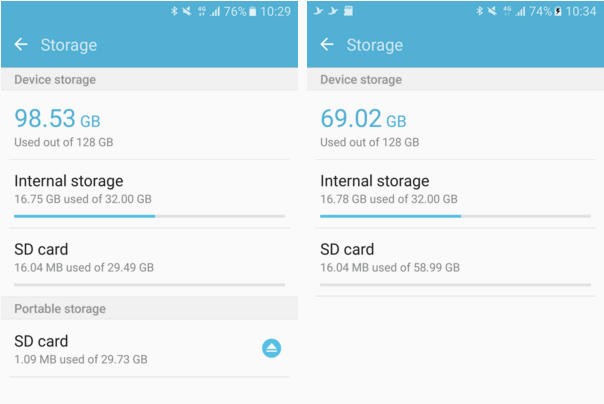
Имейте в виду, что даже самые быстрые нынешние карты microSD работают гораздо медленнее встроенной флэш-памяти UFS, установленной в Galaxy S7 и Galaxy S7 Edge, поэтому, установленные на карту приложения или игры могут запускаться и работать заметно медленнее. Именно по этой причине Samsung и убрала поддержку Adoptable storage на своих новых смартфонах.
Похожие материалы:
Изучаем Android. Десять основных команд ADB и fastboot, которые вы должны знать
ADB Console. Windows приложение для выполнения команд ADB и Fastboot без использования Android SDK
Популярное прошлых лет
- Запуск Android приложений на Windows ПК с помощью BlueStacks стал еще удобнее. Возможности бета версии впечатляют.
- Убрать root права с любого Android планшета или смартфона поможет приложение Universal Unroot
- HP тоже имеет свой гибридный планшет с Windows 8: Envy x2
- Программа для чтения книг на Android устройствах FBReader теперь умеет читать книги вслух и имеет собственный API
- Full HD экран смартфона или планшета не кажется вам чем-то особенным? Тогда, вас может быть удивит Quad HD экран 2560 x 1440, объявленный LG Display
- Скачать официальные обои Android 4.4 Kit Kat
- Ускорение работы карты памяти Android устройств с помощью приложения SD-Booster.
- Android – советы и подсказки. Что означает звездочка появившаяся в панели уведомлений рядом со значками WiFi и Bluetooth
- Samsung Galaxy Note II – первые подробности и фото
- Взлом WiFi сети в Android наоборот. Отключаем устройства из Wi-Fi сети с помощью своего телефона или планшета.